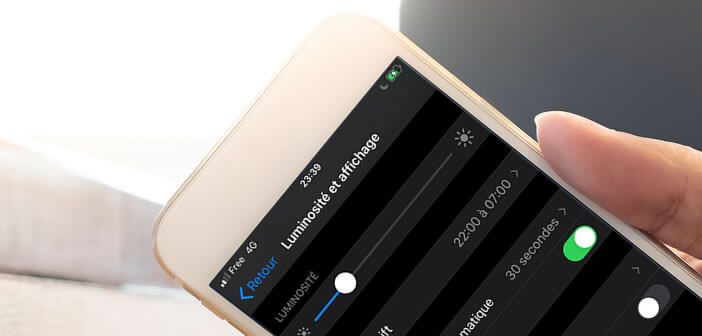
Was könnte ärgerlicher sein als ein iPhone, das automatisch in den Ruhezustand wechselt, wenn versucht wird, ein Kochrezept zu befolgen? Glücklicherweise können Sie mit einer Option den Zeitraum der Inaktivität definieren, bevor der iPhone-Bildschirm automatisch gesperrt wird. Wir erklären alles in diesem Artikel..
Konfigurieren Sie die Ruhezeit des iPhone oder iPad
Wo soll der Cursor zwischen Sicherheit und Benutzerfreundlichkeit platziert werden? Die Debatte ist nicht neu und die Antwort ist alles andere als einfach. In einem von Skandalen im Zusammenhang mit Datendiebstahl geprägten Kontext ist es jedoch besser, Ihr iPhone mit einem Sperrcode zu sichern.
Also ja, es ist täglich verbindlich. Ihre Passwörter, Fotos, Kontakte und alle Ihre vertraulichen Daten werden jedoch bei Diebstahl oder Verlust nicht offengelegt. Dies erspart Ihnen viele Unannehmlichkeiten wie das Hacken Ihrer Bankkonten..
Standardmäßig sperrt das mobile iPhone-Betriebssystem Ihren Telefonbildschirm nach zwei Minuten Inaktivität automatisch. Offensichtlich sind diese Kriterien nicht festgelegt. Wenn es zu kurz oder im Gegenteil zu lang erscheint, keine Sorge. Sie haben die Möglichkeit, die Aktivierungsdauer des Sperrbildschirms zu konfigurieren.
- Öffnen Sie die iPhone-Einstellungen, indem Sie auf das Zahnradsymbol klicken
- Klicken Sie auf den Bereich Anzeige und Helligkeit
- Drücken Sie die automatische Sperre
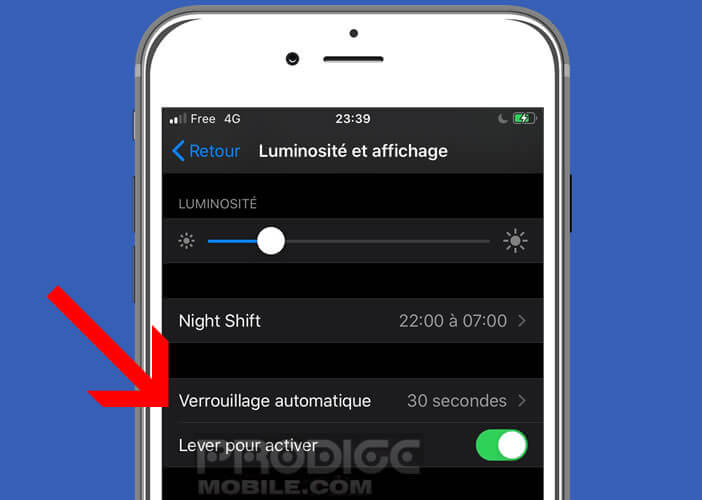
- Wählen Sie dann die gewünschte Zeit aus, indem Sie das Kontrollkästchen Ihrer Wahl aktivieren: 30 Sekunden, 1 Minute, 2 Minuten, 3 Minuten, 4 Minuten, 5 Minuten oder nie
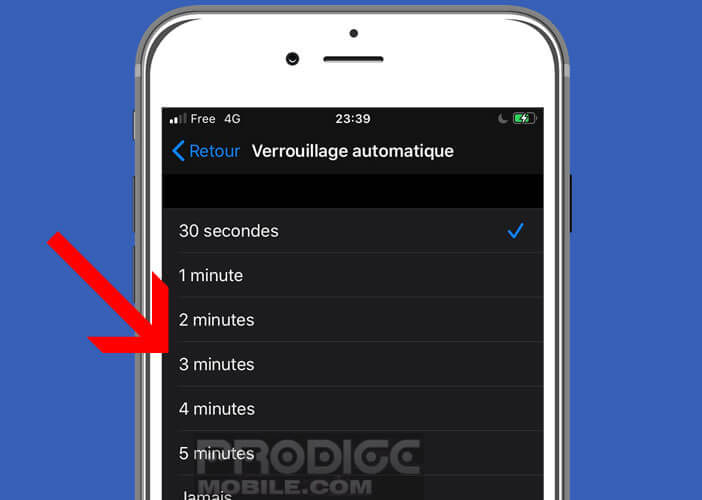
Denken Sie daran, je länger die Schlafzeit ist, desto wahrscheinlicher ist es, dass Ihre persönlichen Daten neugierigen Blicken von Freunden und Kollegen ausgesetzt sind..
Offensichtlich ist es völlig nicht ratsam, sich niemals für die Option zu entscheiden. Dies ist der am wenigsten sichere Modus. Angesichts der Menge an privaten Daten auf Ihrem Smartphone sollten diese nur in sehr seltenen Fällen verwendet werden.
Deaktivieren Sie die automatische iPhone-Bildschirmsperre
Die automatische Sperrung des iPhone-Bildschirms kann in vielen Fällen lästig sein. Dies ist beispielsweise der Fall, wenn Sie versuchen, einem Tutorial oder einem Kochrezept auf dem Bildschirm Ihres Telefons oder Tablets zu folgen. Jeder, der jemals versucht hat, sein Telefon mit schmutzigen oder nassen Händen zu entsperren, weiß, wovon ich spreche.
Um diese Situation zu vermeiden, sollten Sie wissen, dass es einen Trick gibt, um die automatische Sperrung des iPhone-Bildschirms vorübergehend zu deaktivieren. Diese Methode verwendet die geführte Zugriffsfunktion, die Eltern bekannt ist, die die Zeit, die ein Kind am Telefon verbringt, begrenzen möchten.
- Öffnen Sie die iPhone-Einstellungen
- Klicken Sie auf Allgemein und dann auf Barrierefreiheit
- Klicken Sie auf die Schaltfläche Geführter Zugriff im Abschnitt Lernen am unteren Bildschirmrand
- Klicken Sie auf den Schalter, um diese Funktion zu aktivieren
- Wählen Sie dann den Abschnitt Codeeinstellungen, um ein Kennwort zum Deaktivieren dieser Funktion zu definieren.
- Überprüfen Sie, ob die Schaltfläche Automatische Sperre anwenden ausgegraut ist
- Kehren Sie dann zur Startseite Ihres iPhones zurück
- Starten Sie die Anwendung Ihrer Wahl
- Klicken Sie dreimal auf die Schaltfläche Home
- Drücken Sie die Starttaste oben rechts, um den geführten Zugriffsmodus zu starten
- Geben Sie dann den Code ein, um den geführten Zugriffsmodus zu deaktivieren
Wie Sie sehen können, ist Ihr iPhone-Bildschirm jetzt in einer einzelnen Anwendung blockiert. Und das i-Tüpfelchen bleibt der Sperrbildschirm 20 Minuten lang deaktiviert. So haben Sie genügend Zeit, eine Website oder einen Hinweis zu konsultieren, ohne alle zwei Minuten Ihren PIN-Code eingeben zu müssen.
Um den geführten Zugriffsmodus zu verlassen, drücken Sie einfach dreimal die Home-Taste, wählen Sie den zuvor definierten Deaktivierungscode und klicken Sie dann oben links auf die End-Taste. Beachten Sie, dass Sie bei iPhone X und höheren Versionen ohne die Home-Taste die Seitentaste dreimal drücken und die oben beschriebenen Vorgänge ausführen müssen.